Actividad de Consulta de SAP SuccessFactors¶
Introducción¶
Una actividad de Consulta de SAP SuccessFactors, utilizando su conexión de SAP SuccessFactors, recupera datos de objetos de SAP SuccessFactors y está diseñado para usarse como fuente para proporcionar datos en una operación.
Crear una Actividad de Consulta de SAP SuccessFactors¶
Se crea una instancia de una actividad Consulta de SAP SuccessFactors a partir de una conexión de SAP SuccessFactors utilizando su tipo de actividad Consulta.
Para crear una instancia de una actividad, arrastre el tipo de actividad al tela de diseño o cópielo y péguelo en el tela de diseño. Para obtener más información, consulte Crear una instancia de actividad en Reutilización de componentes.
Una actividad de Consulta de SAP SuccessFactors existente se puede editar desde estas ubicaciones:
- El tela de diseño (consulte Menú de acciones del componente en Tela de Diseño).
- La pestaña Componentes del panel del proyecto (consulte Menú de acciones de componentes en Pestaña Componentes del panel de proyecto).
Configurar una Actividad de Consulta de SAP SuccessFactors¶
Siga estos pasos para configurar una actividad de Consulta de SAP SuccessFactors:
-
Paso 1: Ingrese un nombre y seleccione el objeto
Proporcione un nombre para la actividad y seleccione un objeto. -
Paso 2: seleccione un subobjeto
Seleccione un subobjeto. -
Paso 3: Definir una cadena de filtro
Establecer condiciones para una consultar sobre los objetos seleccionados. -
Paso 4: revisar los esquemas de datos
Se muestran todos los esquemas de solicitud o respuesta.
Paso 1: Ingrese un Nombre y Seleccione el Objeto¶
En este paso, proporcione un nombre para la actividad y seleccione un objeto. Cada elemento de la interfaz de usuario de este paso se describe a continuación.
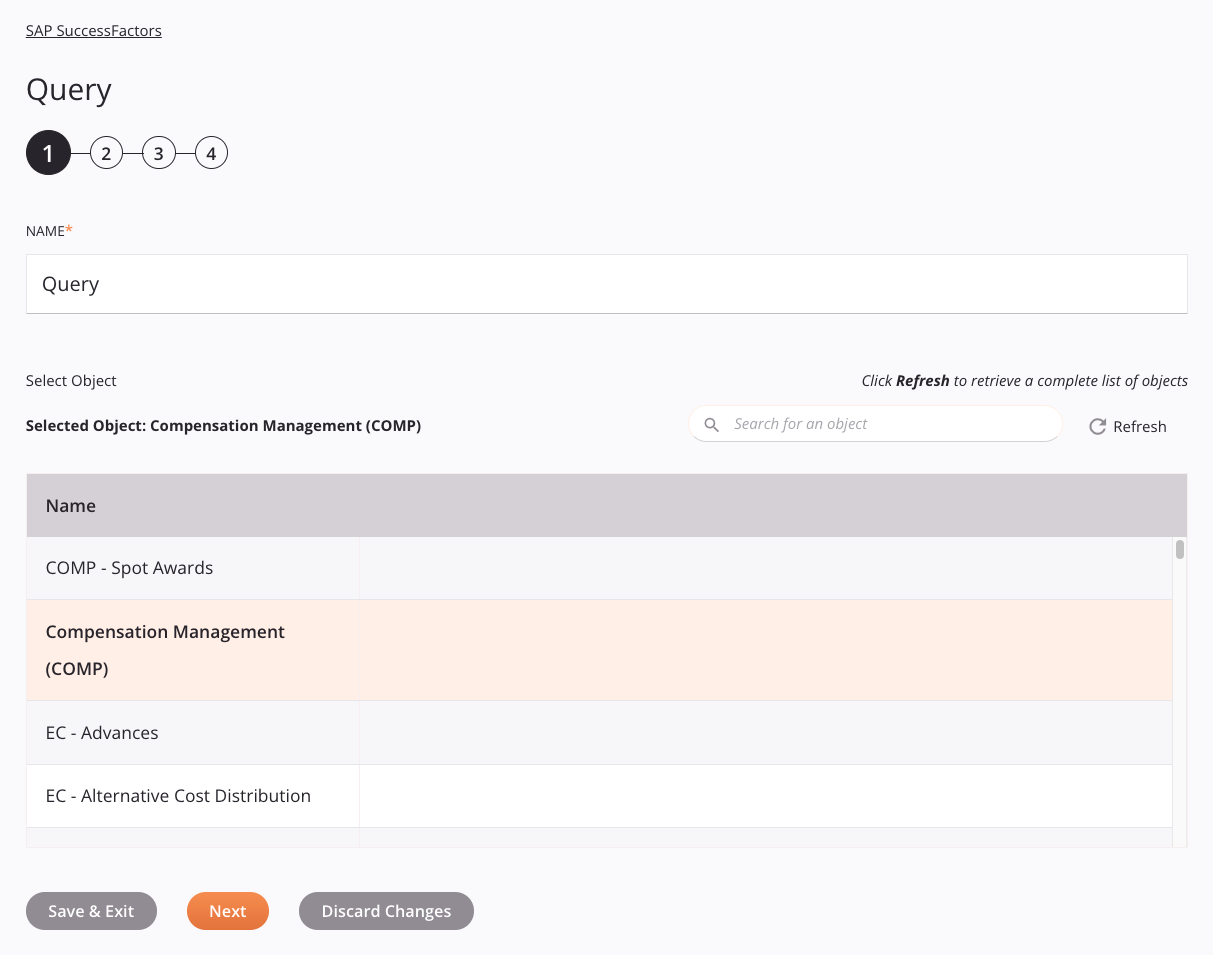
-
Nombre: Introduzca un nombre para identificar la actividad. El nombre debe ser único para cada actividad de Consulta de SAP SuccessFactors y no debe contener barras diagonales.
/o dos puntos:. -
Seleccione un objeto: Esta sección muestra los objetos disponibles en el extremo de SAP SuccessFactors.
-
Objeto seleccionado: Después de seleccionar un objeto, aparece aquí.
-
Buscar: Ingrese cualquier parte del nombre del objeto en el cuadro de búsqueda para filtrar la lista de objetos. La búsqueda no distingue entre mayúsculas y minúsculas. Si los objetos ya se muestran dentro de la tabla, los resultados de la tabla se filtran en tiempo real con cada pulsación de tecla. Para recargar objetos desde el extremo durante la búsqueda, ingrese los criterios de búsqueda y luego actualice, como se describe a continuación.
-
Actualizar: Haga clic en el icono de actualización
 o la palabra Actualizar para recargar objetos desde el extremo de SAP SuccessFactors. Esto puede resultar útil si se han agregado objetos a SAP SuccessFactors. Esta acción actualiza todos los metadatos utilizados para crear la tabla de objetos que se muestran en la configuración.
o la palabra Actualizar para recargar objetos desde el extremo de SAP SuccessFactors. Esto puede resultar útil si se han agregado objetos a SAP SuccessFactors. Esta acción actualiza todos los metadatos utilizados para crear la tabla de objetos que se muestran en la configuración. -
Seleccionar un objeto: Dentro de la tabla, haga clic en cualquier lugar de una fila para seleccionar un objeto. Sólo se puede seleccionar un objeto. La información disponible para cada objeto se obtiene del extremo de SAP SuccessFactors:
- Nombre: El nombre del objeto
Consejo
Si la tabla no se completa con los objetos disponibles, la conexión de SAP SuccessFactors puede no tener éxito. Asegúrese de estar conectado volviendo a abrir la conexión y volviendo a probar las credenciales.
-
-
Guardar y salir: Si está habilitado, haga clic para guardar la configuración para este paso y cerrar la configuración de la actividad.
-
Siguiente: Haga clic para almacenar temporalmente la configuración para este paso y continuar con el siguiente. La configuración no se guardará hasta que haga clic en el botón Finalizado en el último paso.
-
Descartar cambios: Después de realizar cambios, haga clic para cerrar la configuración sin guardar los cambios realizados en ningún paso. Un mensaje le pide que confirme que desea descartar los cambios.
Paso 2: Seleccione un Subobjeto¶
En este paso, seleccione un subobjeto. Cada elemento de la interfaz de usuario de este paso se describe a continuación.
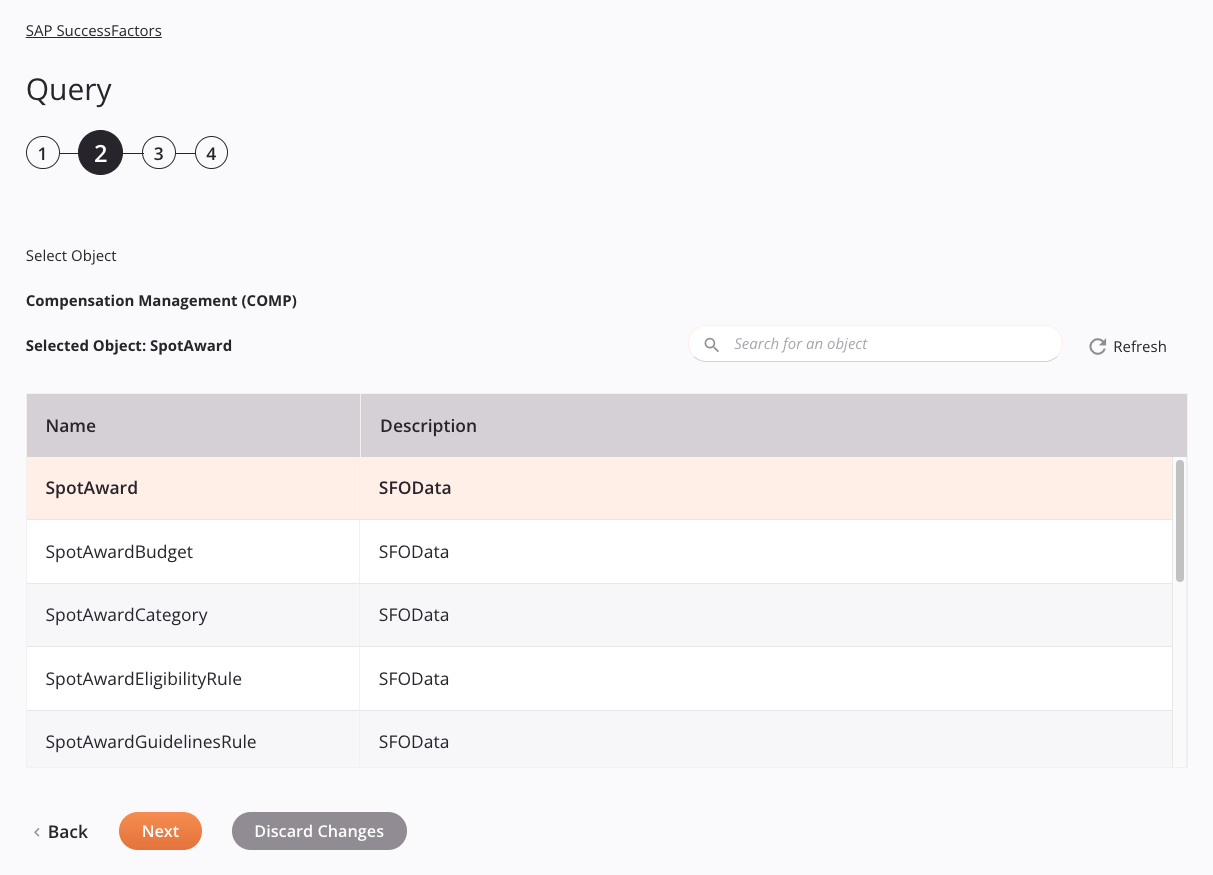
-
Seleccione un subobjeto: Esta sección muestra los subobjetos disponibles en el extremo de SAP SuccessFactors.
-
Objeto seleccionado: El objeto seleccionado en el paso anterior aparece aquí.
-
Subobjeto seleccionado: Después de seleccionar un subobjeto, se enumera aquí.
-
Buscar: Ingrese cualquier parte del nombre del subobjeto en el cuadro de búsqueda para filtrar la lista de subobjetos. La búsqueda no distingue entre mayúsculas y minúsculas. Si ya se muestran subobjetos dentro de la tabla, los resultados de la tabla se filtran en tiempo real con cada pulsación de tecla. Para recargar subobjetos desde el extremo durante la búsqueda, ingrese los criterios de búsqueda y luego actualice, como se describe a continuación.
-
Actualizar: Haga clic en el icono de actualización
 o la palabra Actualizar para recargar subobjetos desde el extremo de SAP SuccessFactors. Esto puede resultar útil si se han agregado subobjetos a SAP SuccessFactors. Esta acción actualiza todos los metadatos utilizados para crear la tabla de subobjetos que se muestran en la configuración.
o la palabra Actualizar para recargar subobjetos desde el extremo de SAP SuccessFactors. Esto puede resultar útil si se han agregado subobjetos a SAP SuccessFactors. Esta acción actualiza todos los metadatos utilizados para crear la tabla de subobjetos que se muestran en la configuración. -
Seleccionar un subobjeto: Dentro de la tabla, haga clic en cualquier lugar de una fila para seleccionar un subobjeto. Sólo se puede seleccionar un subobjeto. La información disponible para cada subobjeto se obtiene del extremo de SAP SuccessFactors:
-
Nombre: El nombre del subobjeto.
-
Descripción: La descripción del subobjeto.
-
Consejo
Si la tabla no se completa con subobjetos disponibles, la conexión de SAP SuccessFactors puede no tener éxito. Asegúrese de estar conectado volviendo a abrir la conexión y volviendo a probar las credenciales.
-
-
Volver: Haga clic para almacenar temporalmente la configuración de este paso y volver al paso anterior.
-
Siguiente: Haga clic para almacenar temporalmente la configuración para este paso y continuar con el siguiente. La configuración no se guardará hasta que haga clic en el botón Finalizado en el último paso.
-
Descartar cambios: Después de realizar cambios, haga clic para cerrar la configuración sin guardar los cambios realizados en ningún paso. Un mensaje le pide que confirme que desea descartar los cambios.
Paso 3: Definir una Cadena de Filtro¶
En este paso, se define la Cadena de filtro de una consultar utilizando los campos de objeto disponibles y la configuración de consultar. Cada elemento de la interfaz de usuario de este paso se describe a continuación.
La interfaz utilizada en este paso de la configuración de una actividad Query de SAP SuccessFactors depende de la pestaña seleccionada:
-
Básico: Esta opción le permite crear la Cadena de filtro con campos guiados.
-
Avanzado: Esta opción oculta los campos guiados y le permite modificar la Cadena de filtro directamente.
Básico¶
Si se selecciona la pestaña Básico, se presenta esta interfaz:
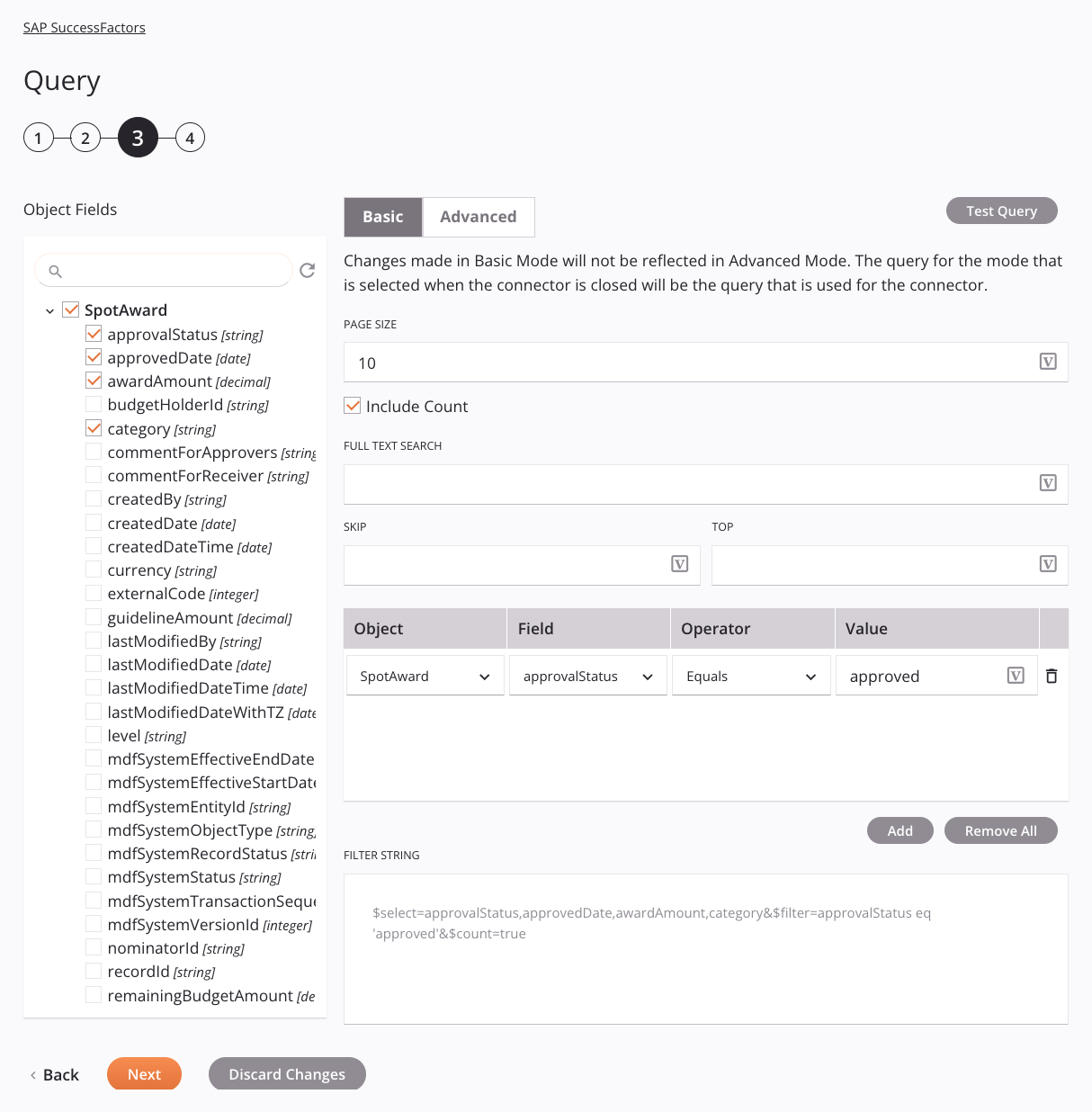
Consejo
Campos con un ícono de variable ![]() admite el uso de variables globales, variables del proyecto, y variables de Jitterbit. Comience escribiendo un corchete abierto
admite el uso de variables globales, variables del proyecto, y variables de Jitterbit. Comience escribiendo un corchete abierto [ en el campo o haciendo clic en el icono de variable para mostrar una lista de las variables existentes para elegir.
-
Campos de objeto: Seleccione los campos que se utilizarán en la consultar según la clase de objeto seleccionada.
-
Buscar: Ingrese cualquier parte del nombre de un campo en el cuadro de búsqueda para filtrar la lista de campos para el objeto seleccionado. La búsqueda no distingue entre mayúsculas y minúsculas. Los resultados enumerados se filtran en tiempo real con cada pulsación de tecla.
-
Actualizar: Haga clic en el icono de actualización
 o la palabra Actualizar para recargar los campos del objeto desde el extremo de SAP SuccessFactors.
o la palabra Actualizar para recargar los campos del objeto desde el extremo de SAP SuccessFactors. -
Seleccionar todo en clase de objeto: Cuando utilice el cuadro de búsqueda para filtrar, puede utilizar esta casilla de verificación para seleccionar todos los campos visibles a la vez.
-
Seleccionar campos: Seleccione las casillas de verificación de los campos que desea incluir en la consultar para que se agreguen automáticamente a la Cadena de filtro. También puede seleccionar todos los campos a la vez usando la casilla de verificación principal.
-
Tamaño de página: Ingrese un tamaño de página para habilitar la paginación de resultados. La cantidad de resultados en una página totalizará hasta el tamaño especificado. En la respuesta también se incluirá un enlace a la siguiente página de resultados.
-
Incluir recuento: Seleccione para incluir el número de resultados de una consultar como parte de la respuesta.
-
Búsqueda de texto completo: Ingrese términos de búsqueda para consultar objetos en la clase de objeto seleccionada. El extremo de SAP SuccessFactors maneja cómo se interpreta la búsqueda de una clase de objeto.
-
Omitir: Ingrese una cantidad de resultados para omitir en la respuesta de la consultar.
-
Arriba: Ingrese un número máximo de resultados para recibir en la respuesta a la consultar.
-
Cláusulas condicionales: Para agregar condicionales, utilice estos campos como entrada para ayudar a construir las cláusulas, que luego aparecen en la Cadena de filtro.
-
Objeto: Utilice el menú desplegable para seleccionar la clase de objeto que se utilizará para el condicional.
-
Campo: Utilice el menú desplegable para seleccionar el campo de la clase de objeto que se utilizará para el condicional.
-
Operador: Utilice el menú desplegable para seleccionar un operador apropiado:
Comparación Iguales Mayor que Mayor o igual que Menos de Menor o igual que -
Valor: Ingrese el valor deseado para comparar con las selecciones desplegables anteriores.
-
Eliminar: Haga clic en el ícono de eliminar
 para eliminar el condicional de la tabla.
para eliminar el condicional de la tabla. -
Agregar: Haga clic para agregar un nuevo condicional a la tabla y Filtrar cadena.
-
Eliminar todo: Haga clic para eliminar todos los condicionales de la tabla y Filtrar cadena.
-
-
Cadena de filtro: A medida que completa los otros campos en la pestaña Básico, la declaración de cadena de filtro en este cuadro de texto se completa automáticamente con los campos, condiciones y opciones de consultar seleccionados.
Importante
Debido a una limitación del conector, si hay más de un filtro presente en la Cadena de filtro, la operación fallará en tiempo de ejecución.
-
-
Consulta de prueba: Haga clic para validar la consultar.
-
Volver: Haga clic para almacenar temporalmente la configuración de este paso y volver al paso anterior.
-
Siguiente: Haga clic para almacenar temporalmente la configuración para este paso y continuar con el siguiente. La configuración no se guardará hasta que haga clic en el botón Finalizado en el último paso.
-
Descartar cambios: Después de realizar cambios, haga clic para cerrar la configuración sin guardar los cambios realizados en ningún paso. Un mensaje le pide que confirme que desea descartar los cambios.
Avanzado¶
Si se selecciona la pestaña Avanzado, se presenta esta interfaz:
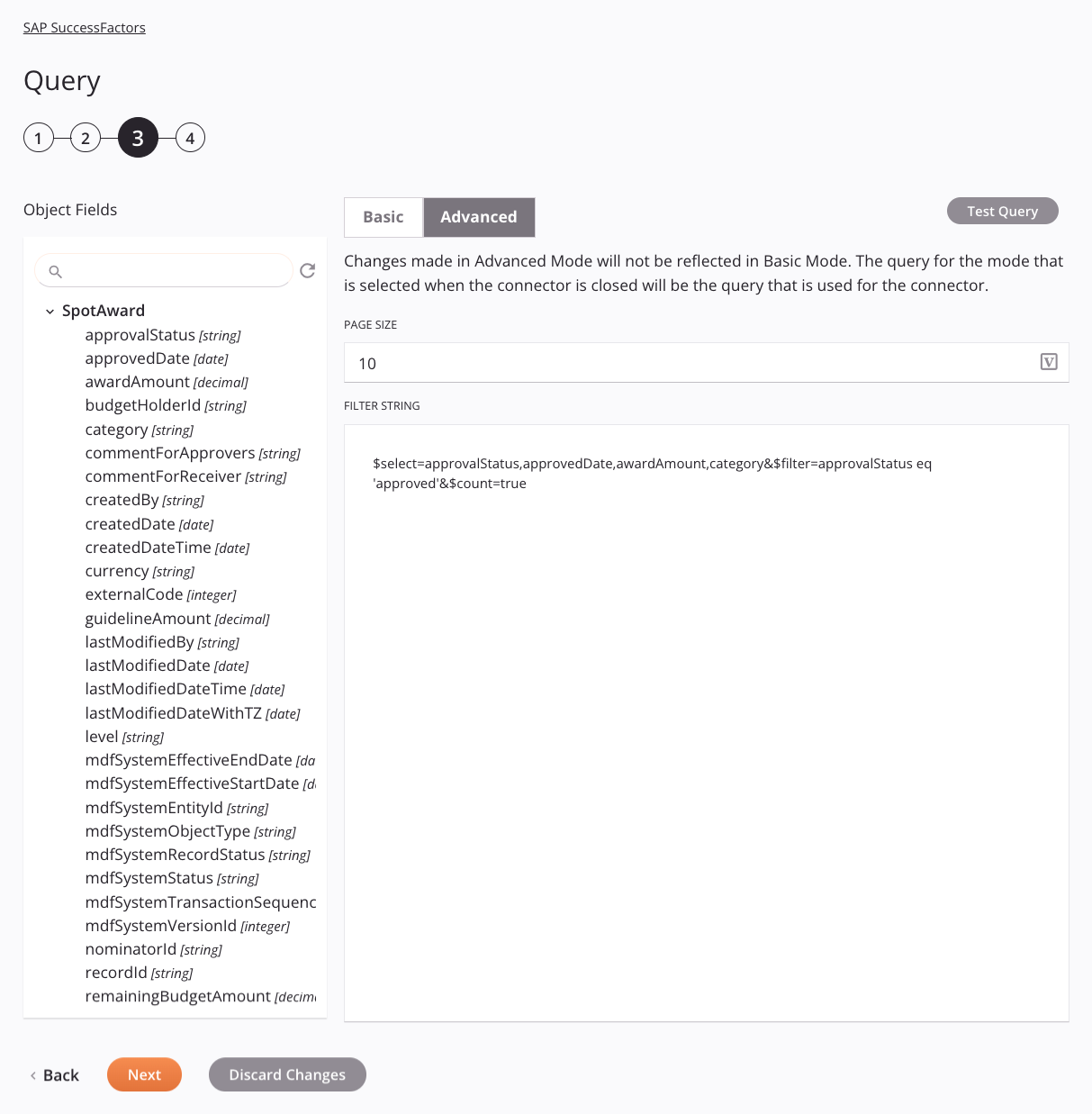
Consejo
Campos con un ícono de variable ![]() admite el uso de variables globales, variables del proyecto, y variables de Jitterbit. Comience escribiendo un corchete abierto
admite el uso de variables globales, variables del proyecto, y variables de Jitterbit. Comience escribiendo un corchete abierto [ en el campo o haciendo clic en el icono de variable para mostrar una lista de las variables existentes para elegir.
-
Campos de objeto: Seleccione los campos que se utilizarán en la consultar según la clase de objeto seleccionada.
-
Tamaño de página: Ingrese un tamaño de página para habilitar la paginación de resultados. La cantidad de resultados en una página totalizará hasta el tamaño especificado. En la respuesta también se incluirá un enlace a la siguiente página de resultados.
-
Cadena de filtro: Edite la declaración de cadena de filtro directamente.
Importante
Debido a una limitación del conector, si hay más de un filtro presente en la Cadena de filtro, la operación fallará en tiempo de ejecución.
-
Consulta de prueba: Haga clic para validar la consultar. Si la consultar es válida, se muestra en una tabla una muestra de hasta 10 registros recuperados de la consultar. Si la consultar no es válida, se muestran mensajes de error relevantes. La consultar debe ser válida y validada a través de este botón para poder habilitar el botón Siguiente.
-
-
Volver: Haga clic para almacenar temporalmente la configuración de este paso y volver al paso anterior.
-
Siguiente: Haga clic para almacenar temporalmente la configuración para este paso y continuar con el siguiente. La configuración no se guardará hasta que haga clic en el botón Finalizado en el último paso.
-
Descartar cambios: Después de realizar cambios, haga clic para cerrar la configuración sin guardar los cambios realizados en ningún paso. Un mensaje le pide que confirme que desea descartar los cambios.
Paso 4: Revisar los Esquemas de Datos¶
Se muestran todos los esquemas de solicitud o respuesta. Cada elemento de la interfaz de usuario de este paso se describe a continuación.
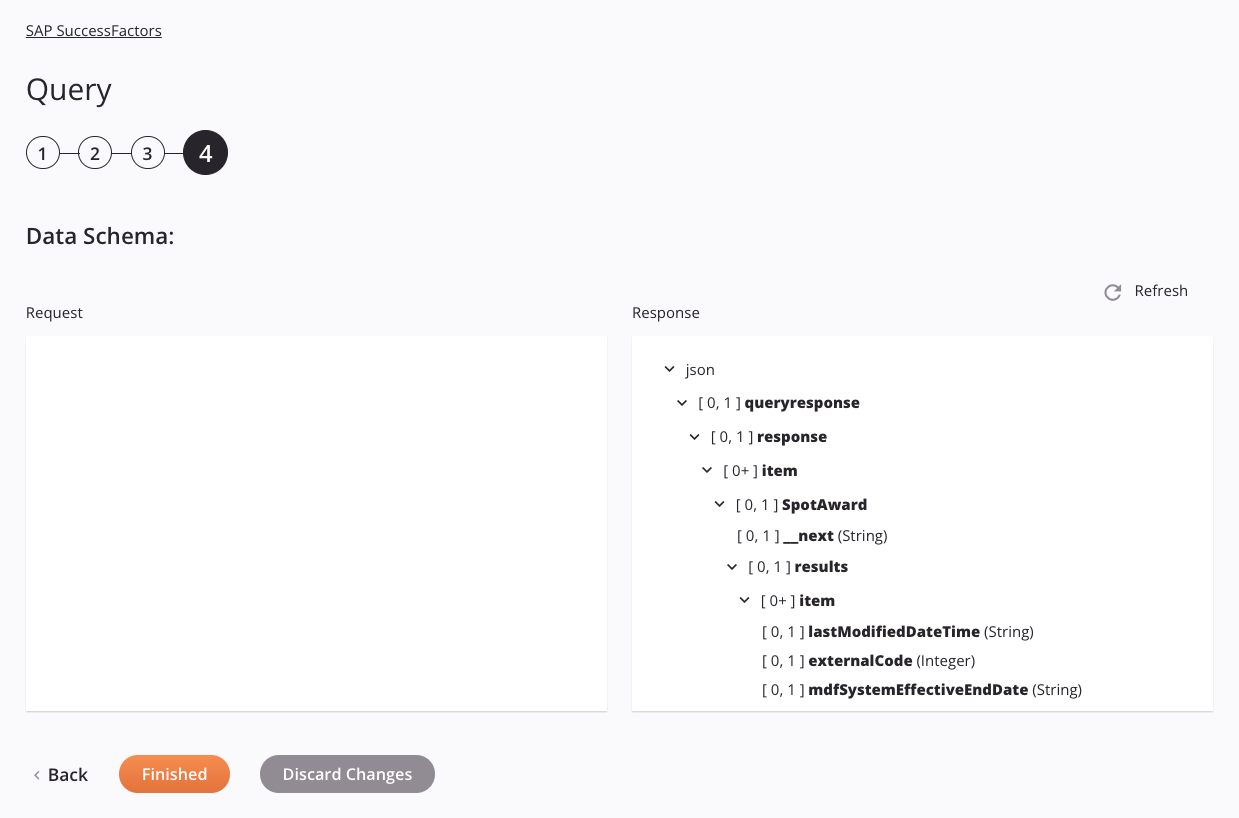
-
Esquemas de datos: Estos esquemas de datos se heredan mediante transformaciones adyacentes y se muestran nuevamente durante asignación de transformación.
El conector de SAP SuccessFactors utiliza SAP SuccessFactors HXM Suite OData API v2. Consulte la documentación de la API para obtener información sobre los campos y nodos del esquema.
La actividad Consulta utiliza JSON en su esquema de respuesta.
-
Actualizar: Haga clic en el icono de actualización
 o la palabra Actualizar para regenerar esquemas desde el extremo de SAP SuccessFactors. Esta acción también regenera un esquema en otras ubicaciones del proyecto donde se hace referencia al mismo esquema, como en una transformación adyacente.
o la palabra Actualizar para regenerar esquemas desde el extremo de SAP SuccessFactors. Esta acción también regenera un esquema en otras ubicaciones del proyecto donde se hace referencia al mismo esquema, como en una transformación adyacente. -
Volver: Haga clic para almacenar temporalmente la configuración de este paso y volver al paso anterior.
-
Terminado: Haga clic para guardar la configuración de todos los pasos y cerrar la configuración de la actividad.
-
Descartar cambios: Después de realizar cambios, haga clic para cerrar la configuración sin guardar los cambios realizados en ningún paso. Un mensaje le pide que confirme que desea descartar los cambios.
Próximos Pasos¶
Después de configurar una actividad Consulta de SAP SuccessFactors, complete la configuración de la operación agregando y configurando otras actividades, transformaciones o secuencias de comandos como pasos de la operación. También puede configurar los ajustes de operación, que incluyen la capacidad de encadenar operaciones que se encuentran en el mismo flujos de trabajo o en diferentes.
Se puede acceder a las acciones del menú para una actividad desde el panel del proyecto y el tela de diseño. Para obtener más información, consulte Menú de acciones de actividad en Conceptos básicos del conector.
Las actividades de Consulta de SAP SuccessFactors se pueden utilizar como fuente con estos patrones de operación:
- Patrón de transformación
- Patrón de archivo de dos objetivos (solo como primera fuente)
- Patrón de archivo HTTP de dos destinos (solo como primera fuente)
- Patrón de dos transformaciones (solo como primera fuente)
Para usar la actividad con funciones de secuencias de comandos, escriba los datos en una ubicación temporal y luego use esa ubicación temporal en la función de secuencias de comandos.
Cuando esté listo, desplegar y ejecutar la operación y validar el comportamiento comprobando los registros de operación.